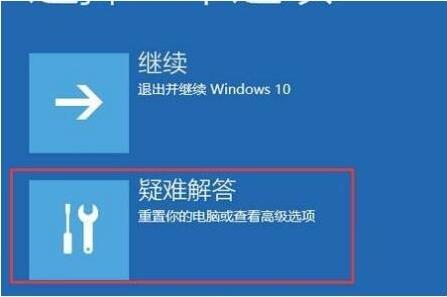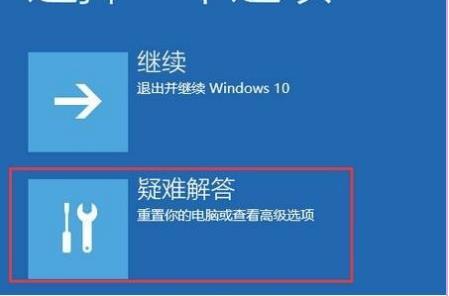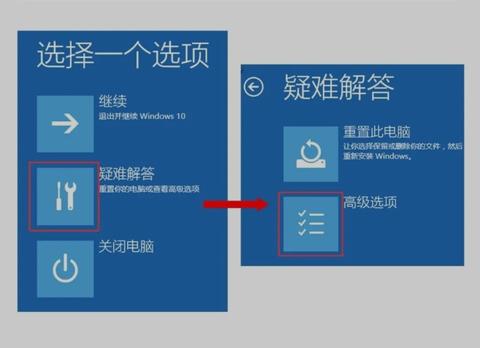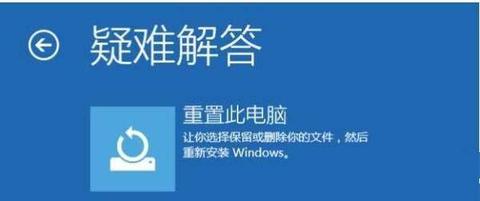1.win10怎么查看电脑账户密码?
把带PE功能的U盘插入到电脑中,然后再进入BOIS设置U盘启动。保存退出。
进入U盘启动的界面,像现在网上的PE启动盘都有带有一个Windows登陆密码确解菜单这一项。选择再回车进入,然后选择01清除Windows 登陆密码。
如果知道Win10安装的盘符就选择1 相到不知道就选择2 然后按回车键。
选择你Win10安装的磁盘,然后把它前面的序号输入到下面。再回车。
搜索到SAM数据文件路径,这个过程会比较外一点,耐心等持一会就可以了。然后再按回车键。
查看你要清除密码的用户名。然后把它前面的序号输入到下面的选择输入序号那里。再回车。进入下一个界面后再按一下Y
6
用户属性已成功修改,按任意键退出,然后再重启一下电脑。
7
重启电脑再次到登陆界面的时候,不要输入密码点一下那个箭头按钮就可以登陆电脑中去。
2.win10怎么查看电脑账户密码?
建议你使用dialupass
ADSL密码找回软件dialupass介绍
ADSL拨号密码,就是我们去电信/网通/铁通等办理宽带上网业务时,他们给的一个帐号和密码,我们每次上网需要使用这个帐号和密码拨号连接才可以上网。但是由于ADSL密码是自动保存的,时间长了之后我们就会忘记密码,如果运营商给的那个密码单还在的话,还可以去查看一下,如果丢了就需要找客服去查找,很麻烦,要身份证等,这时我们可以使用dialupass帮你将已保存在电脑里的拨号密码显示出来。
dialupass的实际用途
将已忘记并一直保存在电脑里的ADSL密码显示出来,并用纸记好,以防再次忘记。用处最多就是一些黑客朋友喜欢使用,dialupass也可以做为一款非常不错的黑客类软件,软件解压后也只有42K大小,支持命令方式运行(本文会介绍)。
dialupass简单使用
下载dialupass后直接运行压缩包里的“dialupass2.exe”就会自动显示我们电脑里的ADSL拨号连接的用户名和密码(包括所有的拨号连接,如VPN,内网拨号连接等)。
dialupass高级使用技巧之命令方式使用教程
1.将压缩包内的“dialupass2.exe”解压到X(任意)盘。
2.点击“开始”-“运行”-输入“CMD”按确定后打开CMD窗口。
3.在命令提示符下输入 “X(放文件的盘符): ”回车。(这时提示符会变为:X:\>)
4.输入“dialupass2 /stext password.txt",(注意空格)就可以在E盘生存一个password.txt的文本文,我们进入E盘打开这个文件看看就会看到我们的ADSL拨号的用户名和密码都在这个文件里。(命令解释:dialupass2,就是我们解压的dialupass2.exe, /stext为命令参数,password.txt为自己取的文本文名,这里可以随便取建议最后带一个.txt)。
附dialupass2命令参数列表,大家可以参考dialupass2帮助文件。
参数 说明
/stext 保存所有的拨号密码并添加到文本文件(推荐)
/stab 同上显示样式不同而已
/stabular 同上显示样式不同而已 .
/shtml 保存为HTML格式
/sverhtml 保存为HTML格式
软件很小但很实用,希望大家在忘记ADSL密码时可以用这个软件找回自己机子上的ADSL密码!!!
3.win10怎么查看用户名和密码
1:点击桌面左下角的win键,在开始菜单的搜索框输入运行,搜索到运行后,点击如下图的运行程序
2:打开运行程序,在空白框输入netplwiz,然后点击确定按钮,
3:需要登录账号密码: 打勾 ,“要使用本计算机,用户。。”,在点击“应用”,就需要填账号跟密码就ok。
4.windows10求助如何查看登录服务器的账号和密码
“控制面板”---“管理工具”---“事件查看器“---选择“安全性”,再点“工具栏目”中”查看“---“筛选”---”事件ID“填528进行过滤,时间看是多久,双击查看之后就可以找到登录服务器的ip了。
服务器,也称伺服器,是提供计算服务的设备。由于服务器需要响应服务请求,并进行处理,因此一般来说服务器应具备承担服务并且保障服务的能力。
服务器的构成包括处理器、硬盘、内存、系统总线等,和通用的计算机架构类似,但是由于需要提供高可靠的服务,因此在处理能力、稳定性、可靠性、安全性、可扩展性、可管理性等方面要求较高。
5.win10如何不用U盘查看自己的本地账户的开机密码
楼主你好!
Windows10系统不借助工具的话,基本上是没有办法可以查看密码的,不说现在的Windows10,就连再早之前的WindowsXP系统,密码的存放也是加密的,是不可逆的加密。另外就算同一个密码,加密后的密码数据都是不同的,不同长度的密码,加密后的长度也相同,所以连位数都看不出来,也就是说除了猜,根本没有办法解密出来,也就是说不借助U盘系统工具,根本无法查看或破解的!
现在基本上所有的需要登录的地方都是采用这种方式,而且密码直接是保存密文,除了别有用心的,实际上连平台都根本就不知道你设的密码是啥,更无从说查看密码这一功能了。
附:Windows系统的登录密码文件SAM文件(全称是Security Accounts Manager安全帐户管理器)负责SAM数据库的控制和维护。位于Windows文件夹内System32\config系统配置文件夹,只能通过特定的编辑器(例如regedit32等)打开查看,即使是打开了该文件,内容也是加密的,没有显示明文密码的!所以只有通过一些特殊的工具软件来查看或删除该文件而达到破解的目的!
所以说Win10系统下不借用U盘工具是根本不可能查看得到登录密码的!
6.如何查看win10密码
查看无线密码有两个方法,具体介绍如下:
一、在系统上查询:
1、在Windows 10桌面最左下角的【Windwos开端图标上右键】,在弹出的菜单中点击翻开【网络衔接】,如下图所示。
2、在翻开的网络衔接设置中,双击曾经衔接的【无线网络称号】,在弹出的【WLAN状态】对话框中,点击【无线属性】,如下图所示。
3、接下来能够翻开【无线网络属性对话框】,切换到【平安】选项卡,并勾选上【显现字符】,就能够查看到网络平安秘钥,也就是Wifi密码了,如下图所示。
二、通过登录路由器后台查询
1、打开浏览器,在地址栏输入192.168.1.1(一般路由器地址是这个或者查看路由器背面的登录信息)进路由-输入用户名,密码 ,(默认一般是admin)。
2、登录后台后选择无线设置,然后就可以看到密码了。
7.用电脑怎样查看管理员密码
Win10忘记密码不用怕,可以用如下方法来解决。
win8.1以前可以用PE来破解Win10密码。但是Win10的登录方式跟以前不大一样,因为Win10是用微软账户登录的。
所以如果不小心忘记了微软账户的密码,也是可以通过类似验证和申诉的方式来找回的。找回的方法如下:1、使用浏览器打开一个微软重置密码的专用网址,网址如下account.live.com。
2、出现登陆页面,直接选择“无法访问您的帐户”这一栏。3、直接选择“我忘记了密码”。
4、在弹出的页面中,直接输入要找回密码的邮箱帐号(Win8或是Win10的登陆用户名也就是邮箱),再输入检验码——下一步。5、到这里需要分情况:(1)如果是有安全邮箱,页面会自动显示出绑定的安全邮箱,直接点击第一项,这时会要求输入安全邮箱的完整邮箱名,输入正确后,再点击“发送代码”,这时直接在电脑上直接登陆安全邮箱,找到微软发送的代码,回到页面中,选择“我已有验证代码”直接输入代码后,如果检验正确,会弹出页面让输入新的密码,设置好密码后,直接登陆新密码登陆即可。
(2)如果是没有绑定安全邮箱,这个就需要回答问题了:在找回密码的页面中,不会出现提示绑定的安全邮箱的,或是自己的安全邮箱给忘记了,那就需要选择“我没有其中任何一项”——下一步;页面中会要输入要找回密码的帐号,还有一个是联系的电子邮箱——下一步,这时会列出很多问题,需要回答,不一定要全部回答,但是问题回答的越详细,对重置密码就越有利,回答完成后,点“提交”,然后就耐心等待微软回复了。回复的信息发送到要求转入的联系邮箱中。
以上就是Win10系统忘记密码的找回方法了,所以使用微软账户登录系统,等于是多了一重保障。
转载请注明出处windows之家 » win10如何查看自己的账户密码是什么
 windows之家
windows之家